ASUS K53Tの液晶割れの画面交換 修理方法、分解手順
 ASUS K53Tの画面に液晶割れ、液晶に表示不良がある場合は液晶パネル交換(液晶交換)が必要です!
ASUS K53Tの画面に液晶割れ、液晶に表示不良がある場合は液晶パネル交換(液晶交換)が必要です!
- 【ASUS K53T 液晶修理・分解方法 STEP 1】
 ノートパソコンを落としてしまったことでディスプレイに亀裂表示不良が出てしまっております。
ノートパソコンを落としてしまったことでディスプレイに亀裂表示不良が出てしまっております。
見えている部分で正常にWindowsは起動しておりますのでこの場合は液晶パネルのみを交換すれば今までと同じように使用することができます。
- 【ASUS K53T 液晶修理・分解方法 STEP 2】
 パソコンを分解する際は必ずバッテリーを外してから行うようにしてください。
パソコンを分解する際は必ずバッテリーを外してから行うようにしてください。
K53Tの場合は本体を裏返すとバッテリーがありますが、横にあるつまみをスライドさせるようにすれば簡単に取り外すことができます。
- 【ASUS K53T 液晶修理・分解方法 STEP 3】
 パネル交換を行う場合はフレームを取り外す必要がありますが、赤枠部分2箇所にネジがありますので外していきます。
パネル交換を行う場合はフレームを取り外す必要がありますが、赤枠部分2箇所にネジがありますので外していきます。
ネジは黒い目隠しゴムで隠れておりますのでピンセットなどで外してしまします。
- 【ASUS K53T 液晶修理・分解方法 STEP 4】
 黒いゴムは軽い両面テープで固定されているだけになりますので簡単に外すことができます。
黒いゴムは軽い両面テープで固定されているだけになりますので簡単に外すことができます。
- 【ASUS K53T 分解 STEP 5】
 左右のゴムを外すことができレバネジを外すことができますのでプラスドライバーを使い外してしまいましょう!
左右のゴムを外すことができレバネジを外すことができますのでプラスドライバーを使い外してしまいましょう!
- 【ASUS K53T 液晶修理・分解方法 STEP 6】
 先ほどのネジを外すことができたら今度はフレーム自体を分解していきます。
先ほどのネジを外すことができたら今度はフレーム自体を分解していきます。
フレーム内側にはプラスチックの爪があり、背面パネルとフレームを固定しております。
画像のようなヘラを隙間に差し込み分解をしていくと外れていきますので液晶周り全てに同じ作業をしていきます。
- 【ASUS K53T 液晶修理・分解方法 STEP 7】
 フレームを外すことができました。
フレームを外すことができました。
フレームを外すことができるとパネルがむき出しの状態になりますが、まだ背面パネル側に固定されているために自由に動かすことができません。
赤枠部分にネジがついておりますので外してしまいましょう!
- 【ASUS K53T 液晶修理・分解方法 STEP 8】
 先ほどの上2箇所のネジを外すことができると少しだけパネルを前に倒すことできます。
先ほどの上2箇所のネジを外すことができると少しだけパネルを前に倒すことできます。
液晶パネル自体はヒンジと呼ばれる鉄枠にも固定されており、左右にネジで固定されております。
片側4本づつネジがありますので全て外してしまいましょう!
ネジを外すことができるとパネルだけをキーボード側まで倒すようにしますが、パネルの背面には液晶ケーブルがまだ接続されている状態になりますので断線させないように注意しながら倒すようにしてください。
- 【ASUS K53T 液晶修理・分解方法 STEP 9】
 背面にある液晶ケーブルを外しているところですが、スライドさせると簡単に外すことができます。
背面にある液晶ケーブルを外しているところですが、スライドさせると簡単に外すことができます。
- 【ASUS K53T 液晶修理・分解方法 STEP 10】
 ASUS K53Tに使用されていた純正の液晶パネルです。
ASUS K53Tに使用されていた純正の液晶パネルです。
型番はN156BGE-L21 Rev.C1になっておりますね。
- 【ASUS K53T 液晶修理・分解方法 STEP 11】
 新品の液晶パネルに交換をし電源を入れた状態です。
新品の液晶パネルに交換をし電源を入れた状態です。
修理前と比べると違いはすぐにわかりますね!


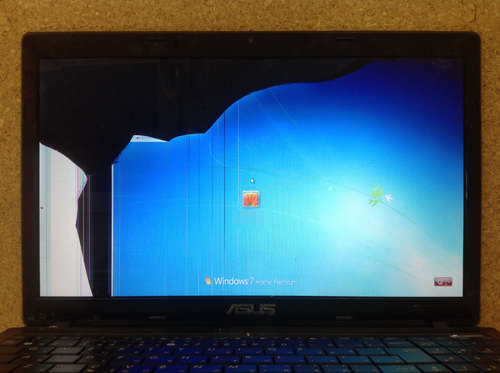 ノートパソコンを落としてしまったことでディスプレイに亀裂表示不良が出てしまっております。
ノートパソコンを落としてしまったことでディスプレイに亀裂表示不良が出てしまっております。 パソコンを分解する際は必ずバッテリーを外してから行うようにしてください。
パソコンを分解する際は必ずバッテリーを外してから行うようにしてください。 パネル交換を行う場合はフレームを取り外す必要がありますが、赤枠部分2箇所にネジがありますので外していきます。
パネル交換を行う場合はフレームを取り外す必要がありますが、赤枠部分2箇所にネジがありますので外していきます。 黒いゴムは軽い両面テープで固定されているだけになりますので簡単に外すことができます。
黒いゴムは軽い両面テープで固定されているだけになりますので簡単に外すことができます。 左右のゴムを外すことができレバネジを外すことができますのでプラスドライバーを使い外してしまいましょう!
左右のゴムを外すことができレバネジを外すことができますのでプラスドライバーを使い外してしまいましょう! 先ほどのネジを外すことができたら今度はフレーム自体を分解していきます。
先ほどのネジを外すことができたら今度はフレーム自体を分解していきます。 フレームを外すことができました。
フレームを外すことができました。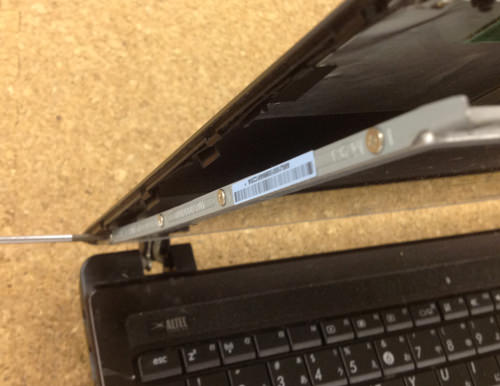 先ほどの上2箇所のネジを外すことができると少しだけパネルを前に倒すことできます。
先ほどの上2箇所のネジを外すことができると少しだけパネルを前に倒すことできます。 背面にある液晶ケーブルを外しているところですが、スライドさせると簡単に外すことができます。
背面にある液晶ケーブルを外しているところですが、スライドさせると簡単に外すことができます。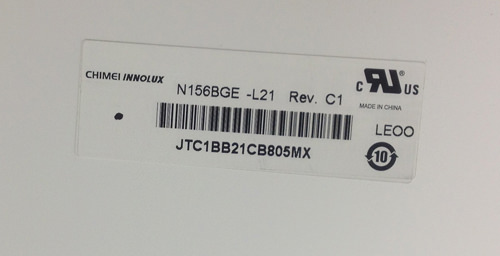 ASUS K53Tに使用されていた純正の液晶パネルです。
ASUS K53Tに使用されていた純正の液晶パネルです。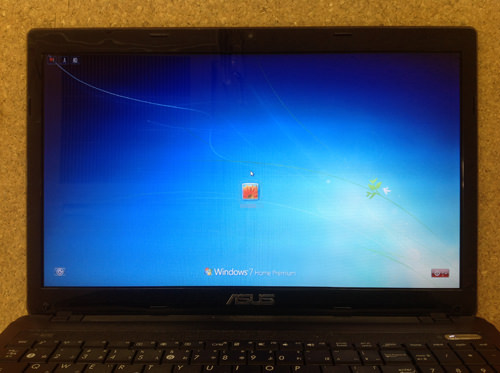 新品の液晶パネルに交換をし電源を入れた状態です。
新品の液晶パネルに交換をし電源を入れた状態です。


コメントを残す